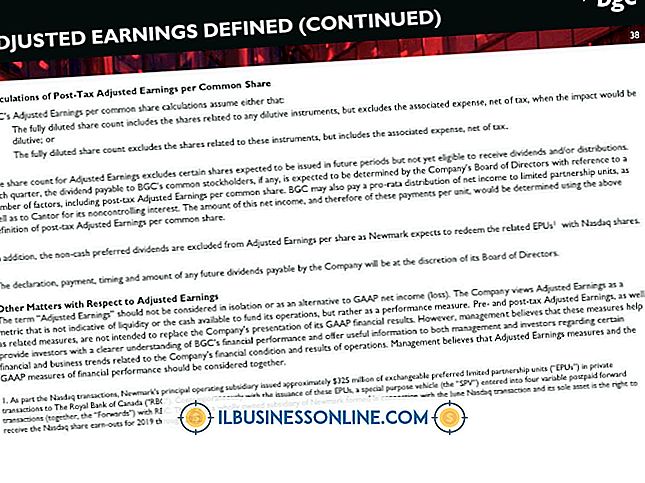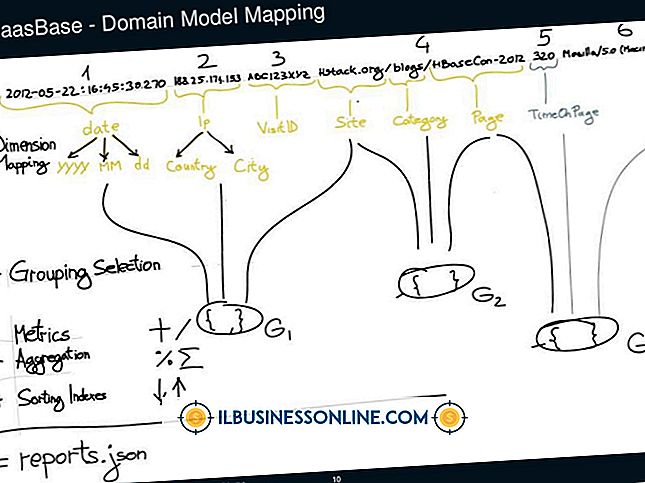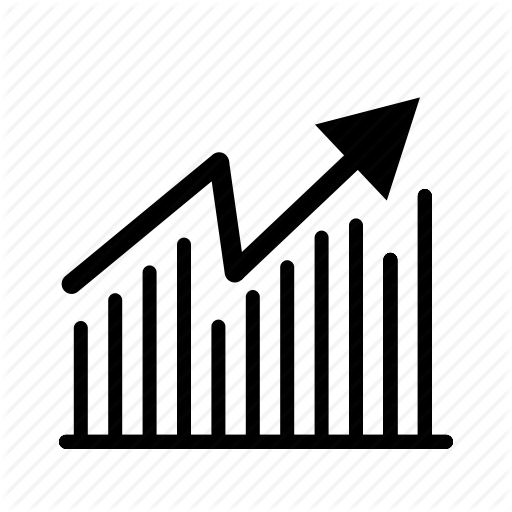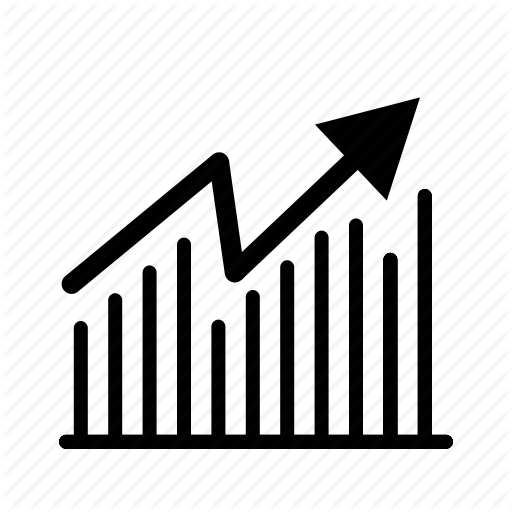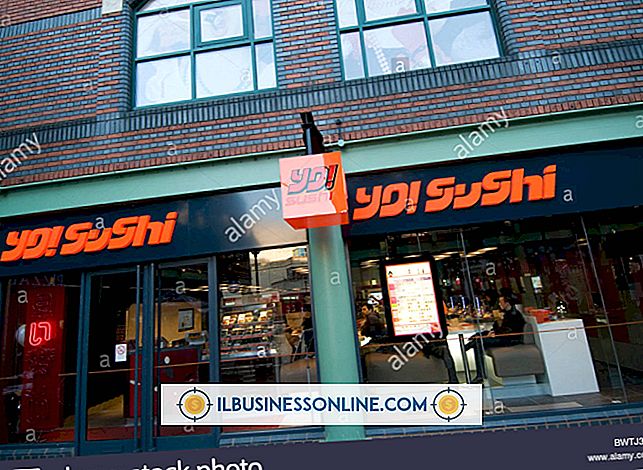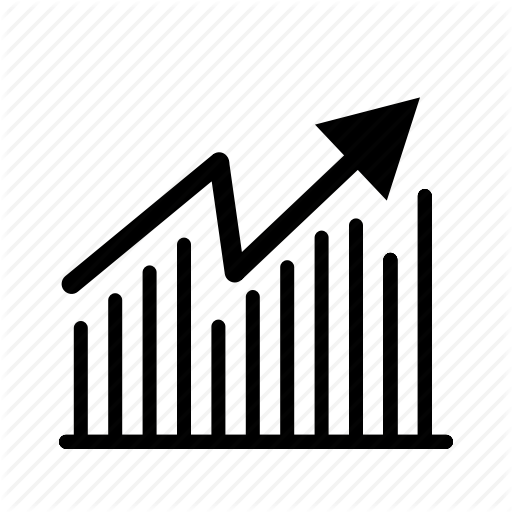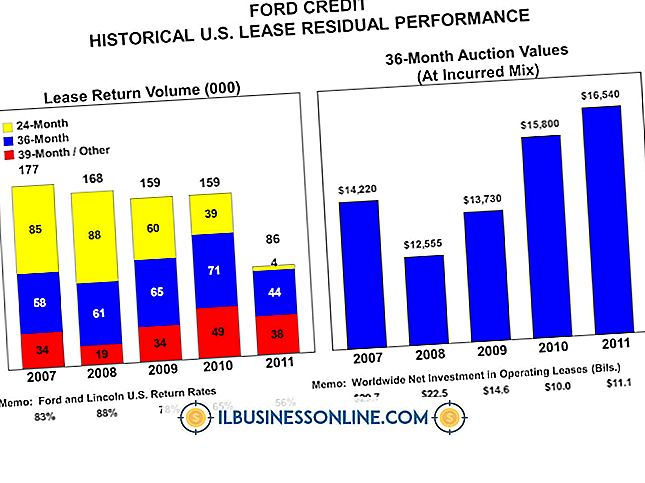Cara Menggunakan Kodak Picture Maker

Memasang Kios Gambar Kios (sebelumnya dikenal sebagai "Pembuat Gambar Kodak") adalah cara yang bagus untuk memberikan utilitas dan penghasilan tambahan bagi bisnis Anda. Dengan memasang salah satu lab foto mandiri ini di lobi atau toko kantor Anda, perusahaan Anda dapat menawarkan layanan lain kepada pelanggan dan alasan lain untuk dikunjungi. Namun, jika seorang pelanggan membutuhkan bantuan mengoperasikan kios, ada baiknya jika ada staf yang tahu cara menjalankannya sendiri. Untungnya, Kios Picture Kiosk cukup mudah dioperasikan.
Mencetak dari Facebook
1.
Pilih "Produk dari Gambar Facebook Anda" dari layar awal kios.
2.
Pilih jenis produk dari menu. Misalnya, Anda dapat memilih untuk membuat cetakan atau kalender foto.
3.
Ketuk "Saya Setuju" ketika diminta untuk mengkonfirmasi bahwa Anda memiliki hak untuk mereproduksi gambar yang sedang Anda kerjakan.
4.
Masukkan informasi login Facebook Anda saat diminta.
5.
Pilih untuk mencetak foto dari album Anda sendiri atau dari album teman yang telah memberi Anda izin pencetakan.
6.
Pilih untuk melihat foto berdasarkan album atau berdasarkan tanggal.
7.
Periksa "Pilih Seluruh Grup" pada daftar album yang berisi foto yang ingin Anda cetak.
8.
Periksa gambar yang ingin Anda cetak.
9.
Pilih "Suntingan dan Pembesaran" dan gunakan alat yang disediakan untuk mengubah zoom, memperbaiki foto, mengubah ukuran cetak dan membuat perubahan lain yang diinginkan.
10.
Pilih "Selesai" saat selesai, lalu ketuk "Lanjutkan ke Checkout" saat Anda siap melakukan pembelian.
11.
Ketuk "Tempatkan Pesanan" dan ketika diminta, pilih apakah akan membagikan fakta bahwa Anda sedang mencetak foto di halaman Facebook Anda.
12.
Lakukan pembayaran Anda di kios sendiri atau dengan petugas yang ditunjuk.
Mencetak dari Media
1.
Pilih produk, seperti "Cetakan dan Pembesaran, " dari layar mulai.
2.
Ketuk "Saya Setuju" ketika diminta untuk mengkonfirmasi bahwa Anda memiliki hak untuk mereproduksi gambar yang sedang Anda kerjakan.
3.
Masukkan jenis media Anda saat diminta. Ini dapat termasuk sejumlah kartu memori, CD dan media lainnya.
4.
Arahkan ke folder yang berisi foto-foto menggunakan antarmuka di layar. Idealnya, Anda akan memiliki foto Anda di folder tingkat atas atau yang mudah dijangkau untuk akses cepat.
5.
Periksa gambar yang ingin Anda cetak.
6.
Pilih "Suntingan dan Pembesaran" dan gunakan alat yang disediakan untuk mengubah zoom, memperbaiki foto, mengubah ukuran cetak dan membuat perubahan lain yang diinginkan.
7.
Pilih "Selesai" saat selesai, lalu ketuk "Lanjutkan ke Checkout" saat Anda siap melakukan pembelian.
8.
Ketuk "Tempatkan Pesanan."
9.
Lakukan pembayaran Anda di kios sendiri atau dengan petugas yang ditunjuk.
Kiat
- Kios Picture Kiosk mendukung USB flash drive; Kartu memori SD dan Mini SD; Memory Stick kartu Reguler, Pro, Duo dan Duo Pro; CD; Kartu CF; Kartu MMC dan RS-MMC; Kartu Smart Media; dan kartu XD-Picture. Perangkat nirkabel berkemampuan Bluetooth seperti smartphone juga didukung untuk transfer nirkabel langsung dari kartu.
- Beberapa Kios Gambar Kodak juga dilengkapi Pemindai Cetak Cepat. Alat ini memungkinkan Anda memindai foto yang ada untuk diperbaiki dan dicetak ulang, serta mengedit dan berbagai produk seperti album foto, kalender, dan item lainnya.